很多人不知道Adobe Illustrator CC 2017如何导出JPG图?今日为你们带来的文章是Adobe Illustrator CC 2017导出JPG图的方法,还有不清楚小伙伴和小编一起去学习一下吧。
第一步:单击菜单栏中的“文件”选项(如图所示)。
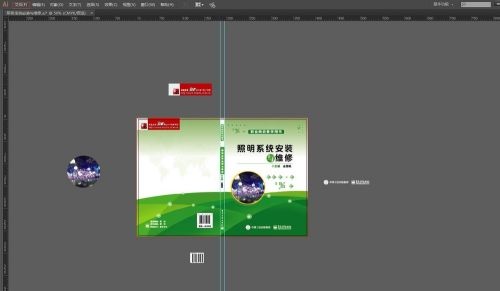
第二步:在弹出的下拉菜单中选择“导出”,快捷键Ail+E→F(如图所示)。
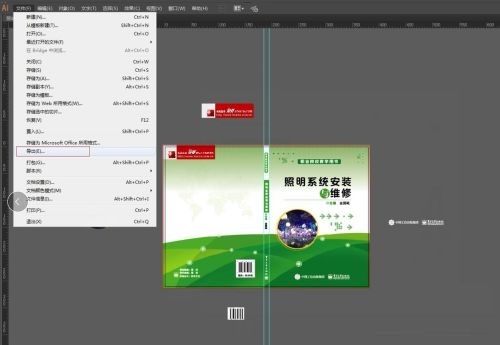
第三步:在弹出的对话框中选择要保存的路径(如图所示)。
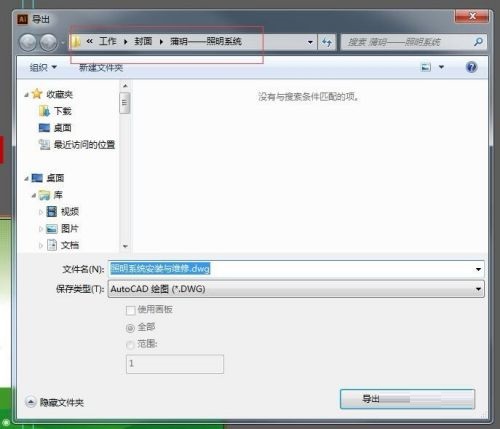
第四步:然后输入需要保存的文件名(如图所示)。
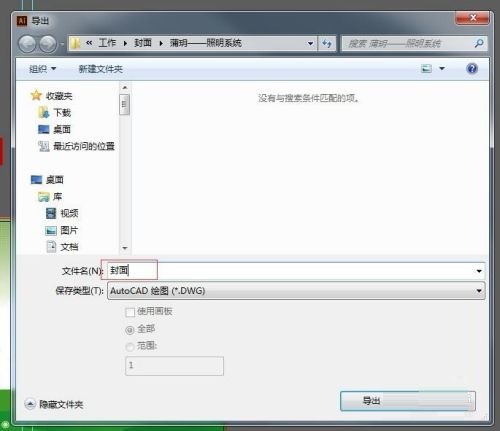
第五步:选择需要保存的图片格式,这里我们选择“JPG”格式(如图所示)。
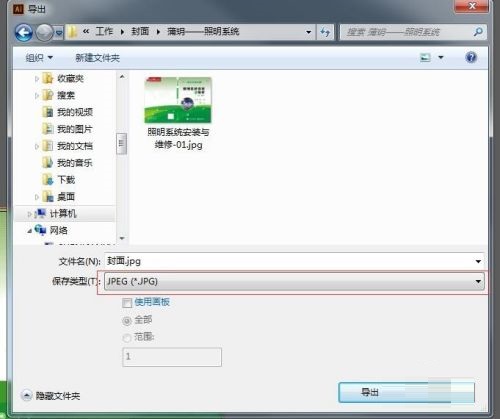
第六步:在“使用画板”选项前打上勾(如图所示)。
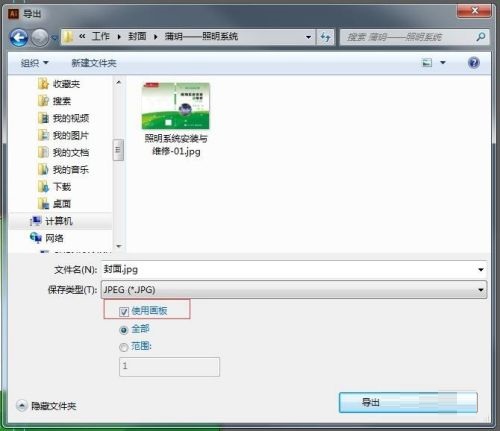
第七步:在弹出的对话框中,色彩模式选择“CMYK”,分辨率选择为300,然后单击确定就可以了(如图所示)。
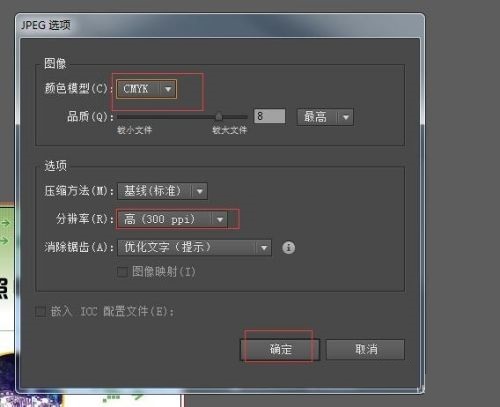
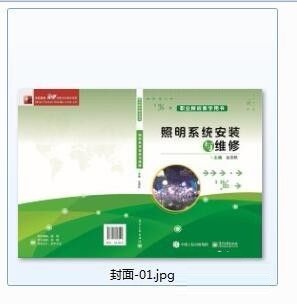
- 如何关闭Win7旗舰版64位电脑触摸屏功能?
- Win10专业版无线网卡驱动怎么安装?Win10专业版无线网卡驱动安装方法
- 电脑蓝屏代码0x00000058怎么办?电脑蓝屏代码0x00000058解决办法
- Win10专业版睡眠模式无法唤醒黑屏要怎么解决
- Win7旗舰版系统开机声音怎么关闭?
- Win10专业版怎么更改账户名称?Win10专业版更改账户名称方法
- Win7旗舰版系统如何设置默认浏览器?
- Win10专业版怎么设置三指手势?Win10专业版设置三指手势方法教学
- Win10专业版桌面假死怎么解决?Win10专业版桌面假死三种处理方法
- Win7旗舰版cf烟雾头怎么调最清楚?
- Win10专业版搜索不到共享打印机怎么办?Win10专业版搜索不到共享打印机解决办法
- ADB工具包怎么关闭自动更新?ADB工具包关闭自动更新方法教学
- Win7旗舰版更新卡在开机页面怎么解决?
- Win10专业版更新错误导致蓝屏死机和循环重启怎么办?
- Win7旗舰版更新卡在35%开不了机怎么办?
- Win7旗舰版和专业版有什么区别?Win7旗舰版和专业版的区别
- Win10专业版系统出现fltmgr.sys蓝屏错误代码要怎么解决
- Win10专业版重启后都还原了怎么解决?Win10重启后都还原了解决方法
- 《诛仙世界》子不语奇遇任务攻略 子不语隐藏奇遇接取方法
- Win10专业版病毒误报怎么解决?Win10病毒误报解决方法
- Win10专业版桌面一大堆数字怎么解决?Win10桌面一大堆数字解决方法
- Windows7旗舰版怎么关闭不必要的动画?
- Win10专业版更新完后变卡了怎么解决?Win10更新完后变卡了解决方法
- Win7旗舰版系统下怎么关闭全双工音频?
- Win10专业版如何调出帧数?Win10系统调出帧数方法
- Win8.1系统设置类似Win7开始菜单怎么操作?
- 如何减少Windows 7旗舰版系统电脑内存占用率加快系统运行速度?
- Win7旗舰版系统如何查看程序占用的虚拟内存?
- Win8系统下怎么卸载IE11浏览器?
- Windows10更新时间段怎么设置?